AskAdmin 阻止Windows上的程序执行
AskAdmin是用于Microsoft Windows设备的专用程序,可能会阻止对某些程序或系统功能的访问。它是为以下情况而设计的:将计算机(和用户配置文件)移交给另一个用户(例如孩子),并希望阻止某些应用程序运行。
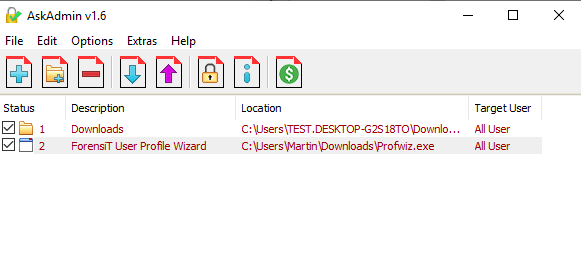
该应用程序是免费的,但某些功能仅限于高级版本。免费版的主要限制是,它最多可以将阻止的项目限制为10,您不能使用导出功能,不能使用密码保护应用程序本身,并且不能仅阻止特定操作系统的用户访问。
在Virustotal上对该程序进行的扫描返回了0个匹配。该应用程序与Windows,Windows XP和Vista的所有受支持版本兼容。下载并解压缩后运行该应用程序。
注意:程序无需在后台运行即可激活阻止。重要的是,在选择要阻止的程序或文件夹时要小心,因为如果阻止了错误的文件或文件夹,则可能会遇到问题,例如Windows加载问题。
AskAdmin可能会在其运行的系统上阻止可执行文件的执行,例如exe,bat或reg。您有两个主要选项可将可执行文件添加到阻止列表:
使用拖放。
使用内置的文件浏览器。
您可以在文件夹结构中添加单个Win32程序,批处理或注册表文件,Windows Store应用程序,某些Windows组件或所有文件。
列表中的选中项目被阻止,而未选中项目未被阻止。您可以在界面中轻松更改每个项目的阻止状态,即使在系统范围内被阻止,也可以双击该界面运行它们。
在测试期间,大多数类型的阻塞都可以正常工作。我最初无法阻止该文件夹工作;当您选择特殊文件夹(例如直接下载或文档)时,程序似乎出现问题。但是,可以按照驱动器上的路径手动选择这些文件夹。首次选择文件夹阻止时,程序可能需要重新启动资源管理器。
当您尝试运行被阻止的可执行文件时,Windows将显示一条消息。
应用程式已封锁
在程序界面中单击Extras会显示特殊的块选项。您可以在其中找到阻止Windows Store或内置Windows应用程序(如果操作系统支持这些应用程序)以及Windows组件任务管理器,注册表编辑器和Microsoft Edge的选项。您也可以阻止“设置”页面或网络浏览。
您添加到阻止列表的项目可以随时删除或切换,以使它们不会被阻止。还提供了方便的功能,例如阻止或取消阻止所有选项以及删除所有选项。
结束语
AskAdmin是易于使用的程序,可有效阻止可执行文件的执行。它很容易设置,并且能够阻止文件夹及其子文件夹中的所有可执行文件肯定很有用。
它最适合需要阻止访问某些程序或功能的家庭环境。组织可能更喜欢使用软件限制策略和其他手段来阻止应用程序的执行。
AskAdmin不是同类的第一个程序。我们在2009年回顾了AppLocker 和Windows Process Blocker,它们提供了相似但功能有限的功能。
